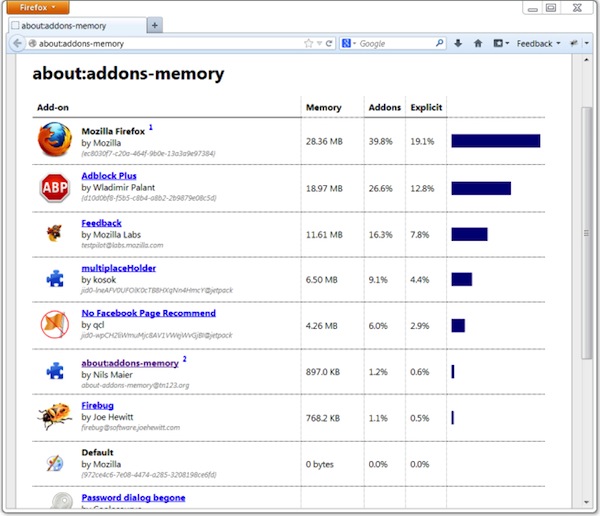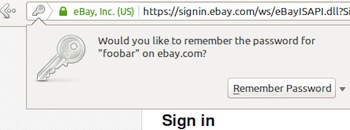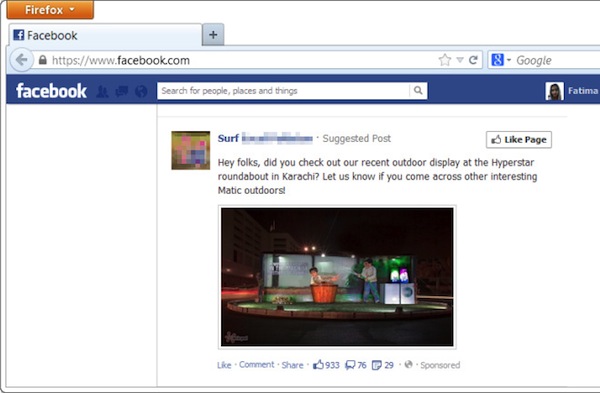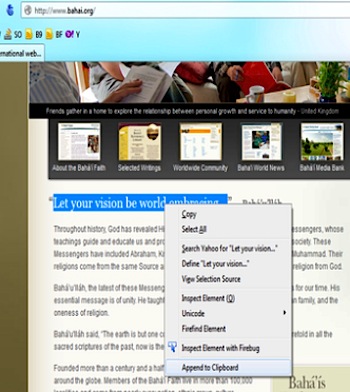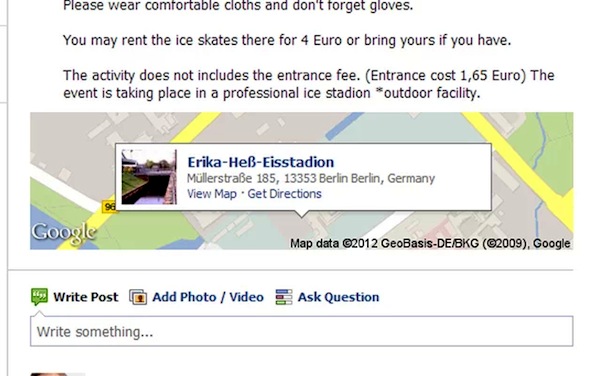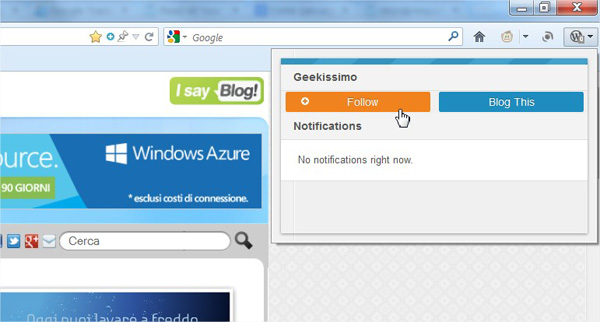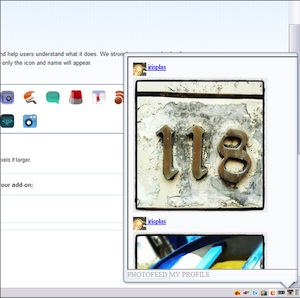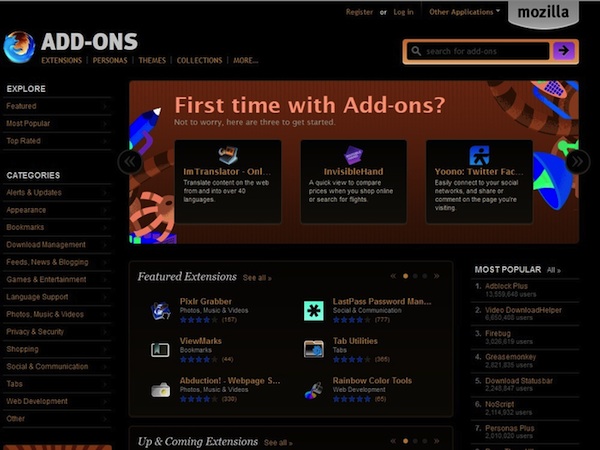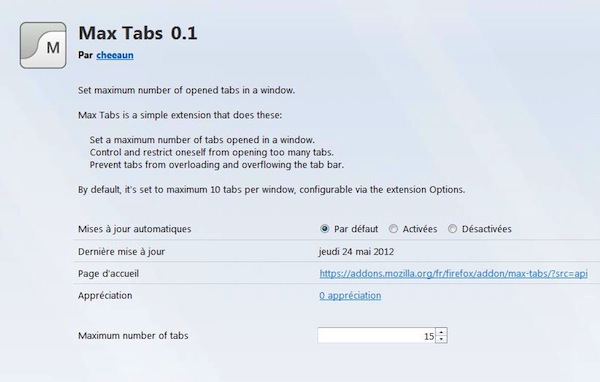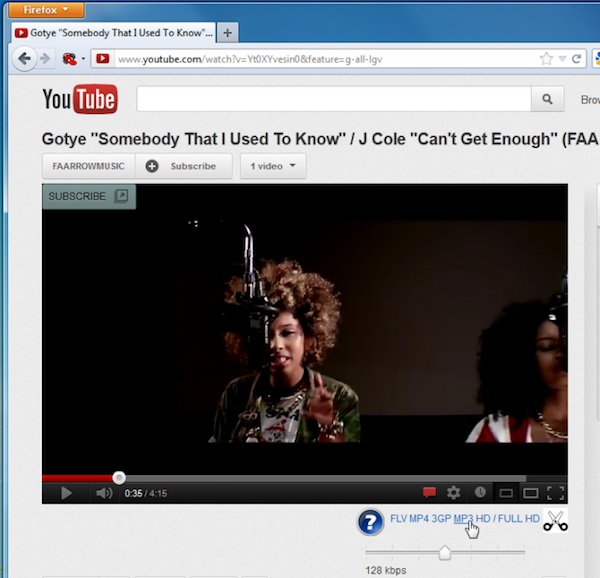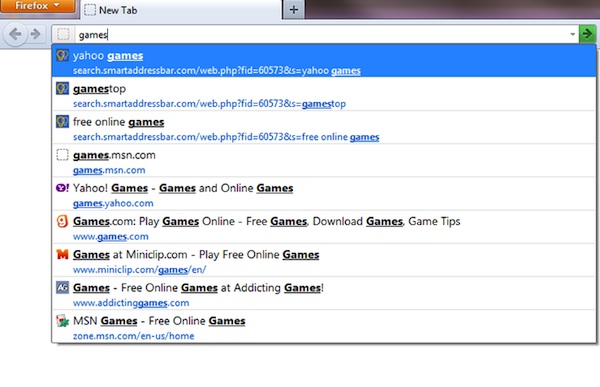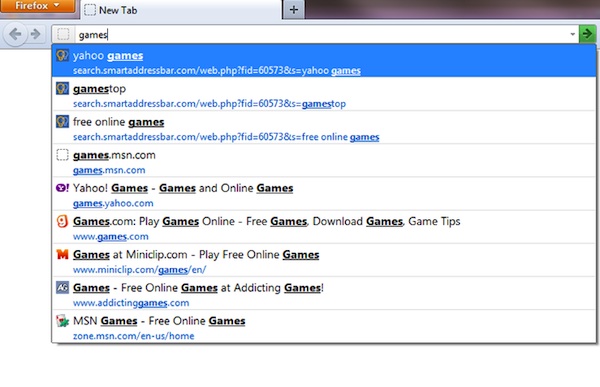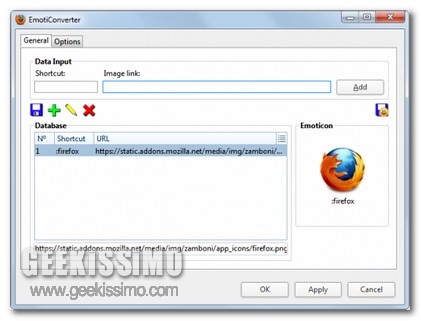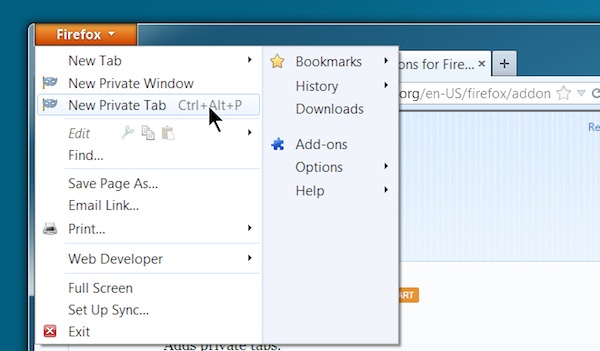
Mozilla Firefox è stato uno tra i primi browser web a mettere a disposizione degli utenti l’opzione mediante cui navigare online in modalità anonima, una feature questa che si rivela indispensabile per evitare di lasciare traccie della cronologia e di salvare file temporanei e cookie sul computer impiegato.
Ad oggi, però, anche gli altri browser web mettono a disposizione degli utenti tale modalità ma diversamente da Firefox consentono di sfruttare la navigazione anonima senza dover rinunciare al tenere aperta una normale finestra di navigazione.
In Google Chrome, ad esempio, è possibile tenere aperta una normale finestra di navigazione e, al contempo, anche una finestra di navigazione in incognito.
Quest’operazione, così come già accennato, non può essere eseguita di default in Firefox ma ricorrendo all’utilizzo di un apposita risorsa quale Private Tab è possibile ovviare facilmente alla cosa.